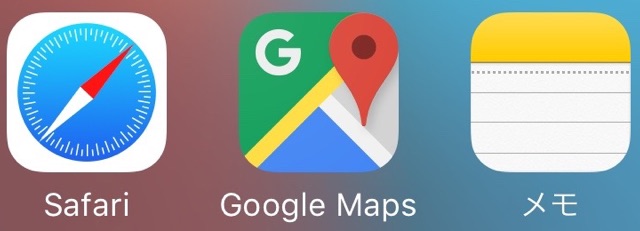
『Safari』や『Google マップ』で調べ物をしているときに、開いているページや場所と一緒にちょっとしたメモを残せると便利ですよね。今回はその方法をご紹介します。
目次
Safariでメモる方法
メモしたいページを開き、画面下のボタンをタップします。
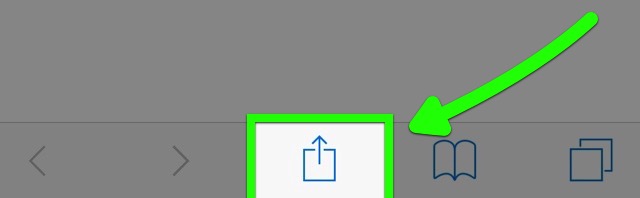
【メモに追加】をタップ。
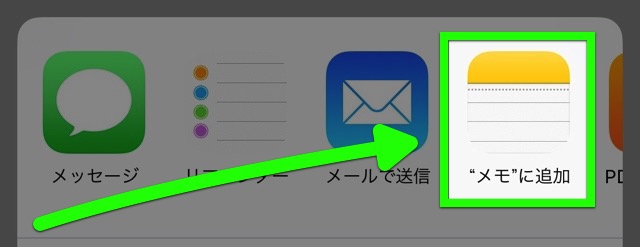
これでそのページのタイトル・URLと一緒に、ちょっとしたメモを残せます。
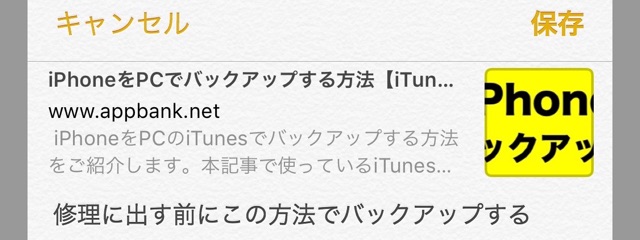
【新規メモ】をタップすると、保存先を指定できます。既存のメモを選ぶと、その最下部に追記できます。

Google マップでメモる方法
Google マップでメモるときは、まず場所を開きます。
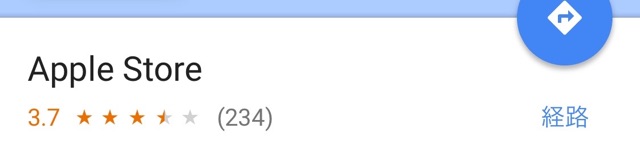
© Google Inc.
画面右上のボタンをタップ。
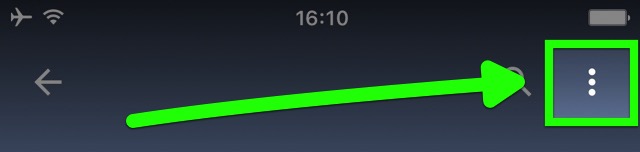
© Google Inc.
メニューの【共有】をタップします。
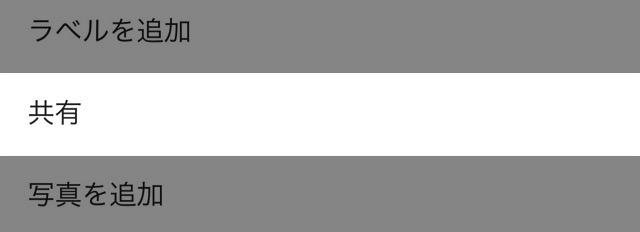
© Google Inc.
ここでも【メモに追加】を選びましょう。
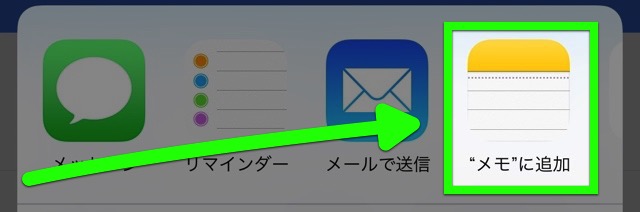
© Google Inc.
メモと一緒に場所名・住所を残せます。

© Google Inc.
メモからページ・場所が開ける
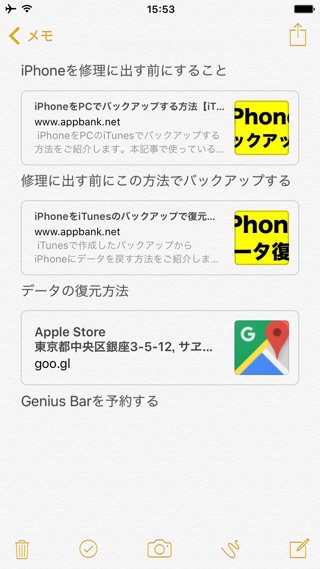
メモアプリにはこのような形でメモが保存されます。
ウェブページをタップすればSafariで、場所をタップすればGoogle マップでそれぞれのページ・場所を表示します。
ウェブページをタップすればSafariで、場所をタップすればGoogle マップでそれぞれのページ・場所を表示します。
それぞれのアプリのブックマーク・お気に入り機能に残しておくのではなく、情報をメモアプリにまとめられるので、あとで読む・見直すときに便利です。
ほかのアプリでも「共有」に注目!
SafariやGoogle マップ以外のアプリでも、共有機能を備えているアプリならメモアプリにメモを保存できます。多くのアプリで、以下のようなボタンが使われています。
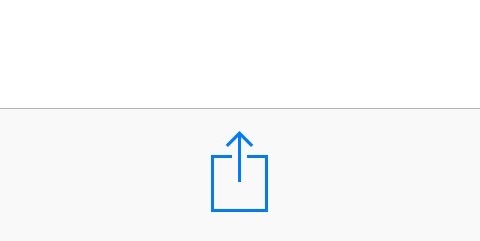
ぜひお試しください!
最新情報はAppBankアプリで!
iPhoneの最新ニュースのほか、アプリやアクセサリの使い心地を徹底紹介したレビュー・iPhoneの便利な技もチェックできます。
もっとiPhoneを楽しむための情報がたくさんつまっていますので、ぜひお試しください!
| ・販売元: APPBANK INC. ・掲載時のDL価格: 無料 ・カテゴリ: 仕事効率化 ・容量: 10.5 MB ・バージョン: 1.0.2 |
